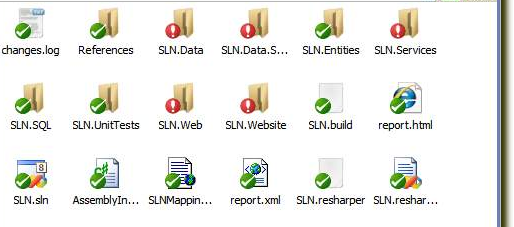WIN10下的SVN图标显示不正常怎么办
1、我们百度一下,下载好SVN软件,我们作为使用都只要安装客户端就可以了, 然后就可以连接服务器下载版本了。
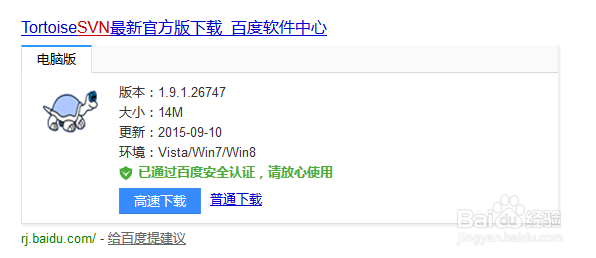
2、在使用SVN时,发现SVN图标不能正常显示,主要是更新图片显示异常,那么这时我们就可以要解决了。最好用的办法就是修改注册表了。我们打开注册表,这可以在运行中直接输入regedit确认即可打开注册表了。

3、打开后一般会有一个默认的节点,这里我们一定要注意把这个目录节点选择成我的电脑。然后按Ctrl+F打开查找项。输入ShellIconOverlayIdentifiers
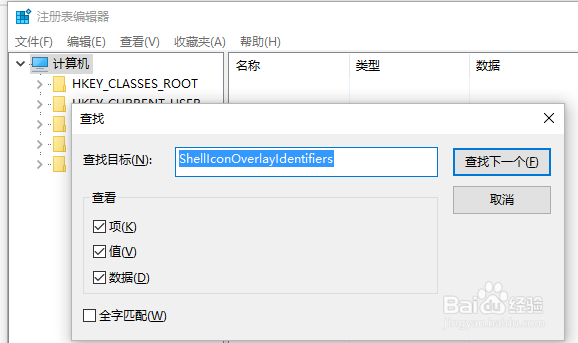
4、输入后确认查找,这个查找过程可能需要一点时间,我们不要急,如果没有找到,那说明我们可能没有选择到正常的目录,我这里是直接在根目录入查找的。
也可以按路径打开: 依次打开HKEY_LOCAL_MACHINE->SOFTWARE->Microsoft->Windows->CurrentVersion->Explorer->ShellIconOverlayIdentifiers,会发现Tortoise前缀的一些文件

5、查找出来后会发现在这么多这种1TortoiseNormal、2TortoiseModified等一共9个svn相关的我们重命名为: 1TortoiseNormal、 2TortoiseModified 等(就是给前面增加3个空格)
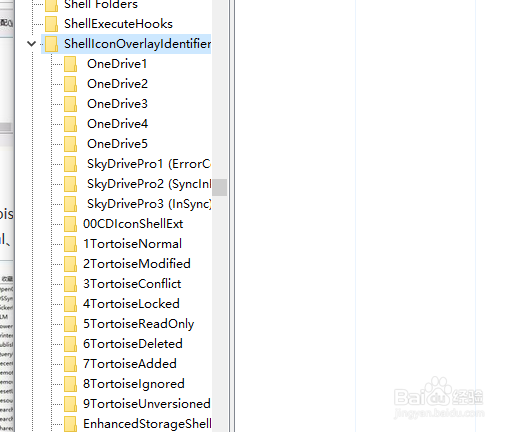
6、修改后就是这样的,大家可以看到每个项前边都比其它项的多出了三个空格的位置了。这个就是修改正确了,修改好我们重启一下电脑。
其它这里修改加空格主要是为了排序能靠前,因为win限制了这类小图标的数量,而win10自身占用了一部分,导致svn的图标超出了上限。 前面添加空格,使得svn的图标设置排到了最前面(空格越多越靠前),自然就能正常显示了。ps:但可能会导致win10自带的部分软件小图标无法显示了(OneDriver等)
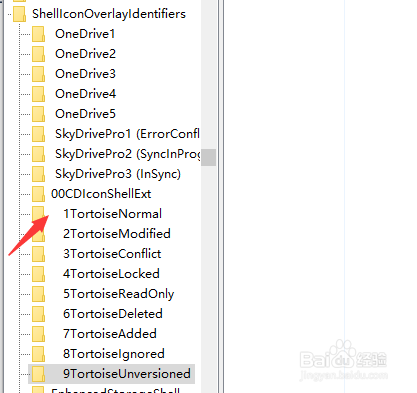
7、重启电脑回来一看,所有更新图正,正常图标,都正常了,
如果不想重启电脑,可以从任务管理器里kill explorer.exe,再重新运行explorer.exe也是一样的